MicroStrategy ONE
Dynamische Daten zu einem Dokument hinzufügen
Sie können dynamische Daten zu einem Dokument hinzufügen, indem Sie ein Datensatzobjekt aus dem Abschnitt Datensatzobjekte in Ihr Dokument ziehen. Beachten Sie, dass ein Objekt abhängig davon, zu welchem Bereich es hinzugefügt wird, unterschiedlich angezeigt wird. Zum Beispiel: Eine im Detailbereich platzierte Metrik wird für jede Zeile des Datensatzes wiederholt, während eine Metrik, die in der Seitenkopfzeile platziert ist, Gesamtsummen für das gesamte Dokument anzeigt. Siehe Verstehen und Arbeiten mit Dokumentbereichen für Details.
Ein dynamisches Datenfeld ist ein Textfeld, das einen Verweis auf ein Objekt (Metrik, Attribut, Konsolidierung oder dynamische Gruppierung) in einem Dokument enthält. Bei der PDF-Anzeige des Dokuments werden die Datenfelder durch die tatsächlichen Daten ersetzt.
- Öffnen Sie ein Dokument im Designmodus.
- Fügen Sie einen Datensatz hinzu zu Ihrem Dokument.
-
Ziehen Sie ein Datensatzobjekt aus dem Abschnitt "Datensatzobjekte" in den Detailbereich Ihres Dokuments. Sie können Objekte auch erweitern und ihre Attributfelder ziehen.
Die Referenz in einem Datenfeld ist der Objektname innerhalb von geschweiften Klammern {}. Die geschweiften Klammern weisen darauf hin, dass es sich bei den Textfeldern um Datenfelder anstelle von statischem Text handelt. Beachten Sie die Unterschiede zwischen den Objekten im Designmodus im Gegensatz zum bearbeitbaren Modus, wie dies im Folgenden dargestellt ist. Im Designmodus zeigt der Detailbereich die Attributfelder für den Nachnamen des Mitarbeiters, den Vornamen des Mitarbeiters und die Mitarbeiter-ID sowie die Metrik "Umsatz" an. Zwischen dem Nachnamen des Mitarbeiters und dem Vornamen wurde ein Komma manuell eingegeben, um sie voneinander zu trennen. Sie können nach Bedarf manuell zusätzlichen Text in Felder einfügen oder die Attribute, Attributfelder, Metriken usw. in geschweifte Klammern eingeben.

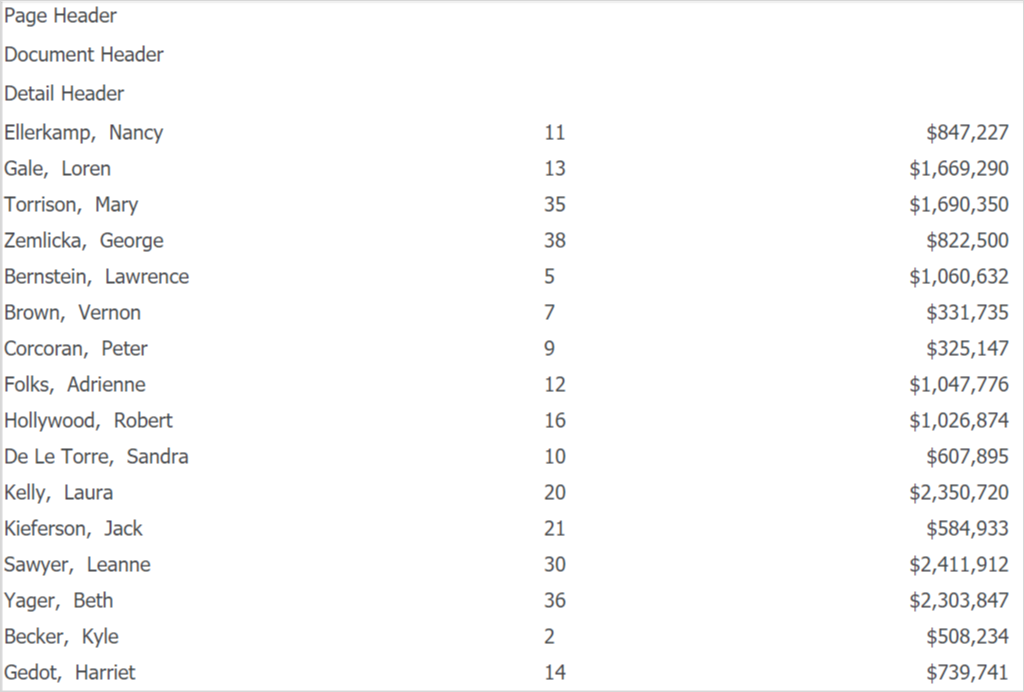
Einige zu beachtende Regeln:
- Geben Sie den Namen des Objekts in Klammern ein „{ }“. Beispiel: {Umsatz} oder {Region}. Der Name muss entweder dem Namen eines Objekts in einem Datensatz oder dessen Alias entsprechen. Enthält einer der Namen Leerzeichen oder Sonderzeichen, müssen Sie ihn in eckige Klammern eingeben [] innerhalb der Klammern, wie in {[Umsatz des letzten Jahres]}. Ein Sonderzeichen ist ein beliebiges Zeichen außer a-z, A-Z, 0-9, #, _ und. (Punkt).
- Um ein bestimmtes Attributfeld anzuzeigen, geben Sie Folgendes ein Attributfeld nach dem Objektnamen, in Klammern, wobei attribute_form ist der Name des Attributfelds, das angezeigt wird. Wenn Sie ein Attributfeld angeben, das für ein Attribut nicht existiert, kann das Datenfeld nicht aufgelöst werden und die Syntax wird als Text im PDF angezeigt.
- Wenn eine Metrik in mehreren Datensätzen vorhanden ist, verwenden Sie die Syntax {[Datensatzname]: [Objektname]}. Ordnen Sie ein Attribut keinem bestimmten Datensatz zu, da Attributelemente aus den verknüpften Datensätzen stammen.
- Sie können dynamischen Daten auch statischen Textfeldern hinzufügen.
